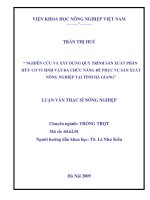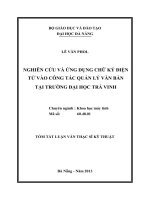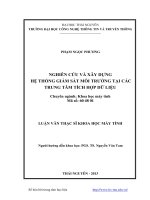nghiên cứu và xây dựng tài liệu điện tử phần mềm cx simulator
Bạn đang xem bản rút gọn của tài liệu. Xem và tải ngay bản đầy đủ của tài liệu tại đây (5.65 MB, 119 trang )
BỘ GIÁO DỤC VÀ ĐÀO TẠO
TRƯỜNG ĐẠI HỌC SƯ PHẠM KỸ THUẬT
THÀNH PHỐ HỒ CHÍ MINH
ĐỀ TÀI NCKH CẤP SINH VIÊN
NGHIÊN CỨU VÀ XÂY DỰNG TÀI LIỆU ĐIỆN TỬ
PHẦN MỀM CX - SIMULATOR
S
K
C
0
0
3
9
5
9
MÃ SỐ: SV83 - 2007
S KC 0 0 1 9 2 7
Tp. Hồ Chí Minh, 2008
BỘ GIÁO DỤC VÀ ĐÀO TẠO
TRƯỜNG ĐẠI HỌC SƯ PHẠM KỸ THUẬT TP. HCM
ĐỀ TÀI NCKH SINH VIÊN
MÃ SỐ: SV83-2007
THUỘC NHÓM NGÀNH : KHOA HỌC KỸ THUẬT
NGƯỜI CHỦ TRÌ
: Th.S LƯU VĂN QUANG
NGƯỜI THỰC HIỆN
: HUỲNH NGỌC PHƯƠNG ĐẠT
LÊ CÔNG HUẤN
ĐƠN VỊ
: KHOA ĐIỆN
TP. HCM 5-2008
- 06302009
- 06302016
Nghiên cứu khoa học
Phần 1
ĐẶT VẤN ĐỀ
I.
ĐỐI TƯNG NGHIÊN CỨU:
Phần nềm CX-Simulator
Phần mềm CX- Programer
Tài liệu hướng dẫn của văn phòng đại diện OMRON
II.
NHỮNG VẤN ĐỀ CÒN TỒN TẠI :
- Ngày nay việc ứng dụng những thành tựu tin học vào trong nhà trường không còn
là vấn đề mới mẻ ở các nước trên thế giới cũng như ở Việt Nam. Nhiều phần mềm
được sử dụng để hỗ trợ cho việc dạy và học mang lại hiệu quả cao:3Dmax, Flash,
Director, Working, Model…,
nhưng vì thời gian cò hạn nên người nghiên cứu chỉ tìm hiểu về phần mềm
Microsft Powerpoint và ứng dụng của Powerpoint để xây dựng tài liệu liệu điện tử
phần mềm Cx- Simulator
- Chưa đi sâu vào nghiên cứu CX-Programmer
Phần 2
GIẢI QUYẾT VẤN ĐỀ
I
MỤC ĐÍCH CỦA ĐỀ TÀI:
- Xây dựng tài liệu điện tử phần mềm CX-Simulator để phục vụ cho việc học tập
và giảng dạy của ngành điện công nghiệp, tự động hoá …
- Thực hiện việc mô phỏng trực tiếp các chương trình PLC của OMRON trên máy
tính mà không cần kết nối PLC bên ngoài
- CX-Simulator là phần mềm mô phỏng các loại PLC CS1/ CJ1 series của
OMRON nó cho phép mô phỏng hoạt động của PLC ngay trên máy tính mà không
cần tải phần mềm vào phần cứng PLC . Vì vậy rất thích hợp cho việc kiểm tra và
sửa lỗi
- Giảm chi phí cho việc học tập, nghiên cứu, giảng dạy
II
PHƯƠNG PHÁP NGHIÊN CỨU:
- Trong quá trình thực hiện đề tài, do đặc điểm, tính chất đề tài, nhóm nghiên cứu
sử dụng các phương pháp:
Tham khảo tài liệu,
Thu thập tài liệu trên Internet
Dòch tài liệu chuyên ngành
Dòch tài liệu kỹ thuật của sản phẩm
III
NỘI DUNG:
SVTH: Huỳnh ngọc phương Đạt- Lê công Huấn
Nghiên cứu khoa học
Mục lục
PHẦN A
CHƯƠNG TRÌNH CX-PROGRAMMER
Chương 1
CÀI ĐẶT – KHỞI ĐỘNG
1.Cài đặt thủ tục của Cx-Programmer
1.1 Cài đặt Cx-Programmer
1.2 Đăng kí trực tuyến
2. Khởi Động Cx-Programmer
3.Mở dự án mới và cài đặt loại thiết bò
4.Cửa sổ chính
4.1 Đònh vò trí từ khoá tương thích với Syswin
4.2 Sắp xếp
4.3 Xoá và hiển thò những cửa sổ không cần thiết
5.Tạo chương trình mẫu
5.1 Chọn tiếp điểm thường mơ û
5.2 Cuộn dây
5.3 Sắp xếp chú thích ký hiệu
5.4 Nhập thanh chú thích
5.5 Tiếp điểm thường đóng
5.6 Danh sách chú thích
5.7 Tiếp điểm xung tác động cạnh lên
5.8 Tiếp điểm xung tác động cạnh xuống
5.9 Vẽ đường nối thẳng đứng hướng lên
5.10 Vẽ đường nối thẳng đứng hướng xuống
5.11 Lệnh Advanced Instructions 1 – Entry of Strings
5.12 Lệnh Advanced Instructions 1 – Useful Functions
5.13 Lệnh Auxiliary Role – Bit xung clock 1.0 giây
5.14 Entry of Advanced Instruction-2
Entry of Differential Instructions
5.15 Entry of OR Rung
5.16 Entry of Advanced Instructions 3- Entry by Fun No
5.17 Nhập lệnh cho Timer
5.18 Nhập lệnh cho Counter
5.19 Copy & paste 1 Rung
5.20 Nhập lệnh END
1
1
5
6
7
8
9
11
13
15
16
17
19
21
21
22
23
23
24
25
25
25
27
28
29
30
31
32
33
33
Chương 2
ONLINE / DEBUG
1.Chương trình kiểm tra lỗi
2.Online
3.Kiểm tra , giám sát
SVTH: Huỳnh ngọc phương Đạt- Lê công Huấn
34
35
37
Nghiên cứu khoa học
4.Giám sát –2
Giám sát nhiều vò trí trong chương trình cùng một lúc
5.Giám sát – 3 Giám sát trong hệ Hex
6.Giám sát – 4 Watch Window
7.Giám sát – 5
Thay đổi giá trò thực và giám sát hệ nhò phân trong Watch Window
8.Chức năng thông dụng của Watch Window
9.Giám sát – 6 Watch Window 2
10.Monitoring – 7 Rung Warp of Long Rung on display
11.Monitoring – 8 Differential Monitor
12.Bật tắt On/Off (Force On/ Off)
13.Hiển thò danh sách nhấn On/ Off bits
14.Thay đổi cách đặt giá trò của Timer
15.Thay đổi giá trò hiện tại của Timer
16.Chức năng tìm kiếm –1 Tìm từ đòa chỉ khác nhau
17.Chức năng tìm kiếm –2 Tìm đường kẻ lại chương trình bậc thang
18.Chức năng tìm kiếm - 3 Tìm bằng từ khoá trong chú thích
19.Chức năng tìm kiếm - 4 Đi đến thanh chú thích
20.Chức năng tìm kiếm - 5 Tìm bit đòa chỉ Sắp xếp trực tuyến
38
39
40
40
42
43
43
44
45
46
47
48
49
50
51
53
55
PHẦN B
PHẦN MỀM CX- SIMULATOR
Chương 1
TỔNG QUAN VỀ CX-SIMULATOR
1.1 Tổng quan về chương trình CX-Simulator.
1.2 Mối quan hệ giữa CX-Simulator and CX-Programmer
1.3 Trước khi cài đặt.
1.4 Những đặc trưng chính của CX-Simulator
58
58
58
59
Chương 2
TẠO MỘT CHƯƠNG TRÌNH MẪU
2.1 Khởi động CX-Programmer
2.2 Mở một chương trình mới và thiết lập những công cụ cần thiết.
2.3 Tạo một chương trình mẫu
2.4 Lưu chương trình.
60
61
62
64
Chương 3
CHẠY CHƯƠNG TRÌNH BẰNG CX-SIMULATOR
3.1 Kết nối Virtual PLC của CX-Simulator với CX-Programmer
3.2 Chuyển chương trình đến Virtual PLC.
3.3 Kích hoạt Mode Change của Virtual PLC
3.4 Cycle Time Check trong Virtual PLC
3.5 Ladder Monitoring trong Virtual PLC
SVTH: Huỳnh ngọc phương Đạt- Lê công Huấn
64
66
68
69
70
Nghiên cứu khoa học
Chương 4
DEBUG CHƯƠNG TRÌNH NHỜ CX- SIMULATOR
4.1 Debug chương trình mẫu.
4.2 Debug đầu vào mở rộng ảo
4.2.1 Thiết lập đầu vào mở rộng ảo. [IO Condition Tool]
4.2.2 Khởi động [IO Condition Tool]
4.2.3 Thiết lập I/O Conditions
4.2.4 Lưu và kết thúc I/O Condition Settings
4.2.5 Debug đầu vào mở rộng ảo
4.2.6 Thực hiện Debug sử dụng đầu vào mở rộng ảo.
4.3 Debug IO Break Condition Settings
4.3.1 Thiết lập nội dung của IO Break Condition
[IO Break Condition Settings]
4.3.2 Thiết lập IO Break Conditions.
4.3.3 Thực hiện Debug chương trình mẫu
bằng cách dùng IO Break condition
4.4 Những chức năng Debug khác.
70
71
71
72
74
76
78
81
87
87
88
90
93
Chương 5
KHỞI ĐỘNG TỪ MENU CX-SIMULATOR
5.1 Khởi động CX-Simulator
5.2 Tạo Virtual PLC
5.3 Lưu và kết thúc CX-Simulator
SVTH: Huỳnh ngọc phương Đạt- Lê công Huấn
95
97
101
Nghiên cứu khoa học
MỘT SỐ VÍ DỤ MẪU
Ví dụ 1:Điều khiển dây chuyền đóng gói (Packing Line Control)
u cầu :
- Khi nút bấm PB 1 (Start) được bấm, băng tải hộp bắt đầu chuyển động.
- Khi phát hiện sự có mặt của hộp, băng tải hộp (Box Conveyor ) dừng và băng
tải
táo (Apple conveyor) bắt đầu chuyển động.
- Cảm biến đếm (SE1) sẽ đếm số lượng quả táo cho đến khi đạt 10 quả.
- Băng tải táo lúc này sẽ dừng và băng tải hộp lại khởi động lại. Bộ đếm sẽ
được reset và hoạt động lại lặp lại cho đến khi nút PB2 (Stop) được bấm.
Các đầu vào ra
Input
0.00
0.01
0.02
0.03
Các thiết bị ngồi
Start
Stop
Box Sensor
Apple Sensor
Output
10.00
10.01
Các thiết bị ngồi
Box Conveyor
Apple Conveyor
SVTH: Huỳnh ngọc phương Đạt- Lê công Huấn
Nghiên cứu khoa học
Chương trình điều khiển:
SVTH: Huỳnh ngọc phương Đạt- Lê công Huấn
Nghiên cứu khoa học
Ví dụ 2: Ứng dụng CX-Programmer điều khiển hoạt động của 3 động cơ
u cầu cơng nghệ:
- Hệ thống gồm 3 động cơ hoạt động theo u cầu như sau:
- Khi khởi động; cơ 1 chạy trước; sau ba giây, động cơ 2 bắt đầu chạy;
sau năm giây, động cơ còn lại chay.
- Khi dừng; động cơ 3 dừng trước, sau năm giây, động cơ 2 dừng; tiếp
đó sau ba giây, động cơ 1 dừng.
Các thiết bị ra vào:
Input
0.00
0.01
Các thiết bị ngồi
Start
Stop
Output
10.00
10.01
10.02
Các thiết bị ngồi
Motor1
Motor2
Motor3
SVTH: Huỳnh ngọc phương Đạt- Lê công Huấn
Nghiên cứu khoa học
Chương trình điều khiển:
SVTH: Huỳnh ngọc phương Đạt- Lê công Huấn
Nghiên cứu khoa học
Ví dụ 3: Chương trình điều khiển trò chơi dạng
"Đường lên đỉnh Olympia"
<Mơ tả u cầu >
- Sau khi người dẫn chương trình (Host) đã nêu xong các câu hỏi, các đấu thủ
(player) sẽ bấm nút phía trước mặt để trả lời câu hỏi. Ai bấm trước trả lời trước.
- Chng (Buzzer) sẽ kêu trong 10 giây sau khi bất kỳ đấu thủ nào bấm nút. Cùng lúc đó đèn trước mặt đấu thủ đó sẽ sáng và sẽ chỉ được tắt (Reset) bởi
người dẫn chương trình.
SVTH: Huỳnh ngọc phương Đạt- Lê công Huấn
Nghiên cứu khoa học
Các đầu vào ra:
Đầu vào
0.00
0.01
0.02
0.03
Nút bấm đối thủ 1
Nút bấm đối thủ 2
Nút bấm đối thủ 3
Nút Reset
Đầu ra
10.00
10.01
10.02
10.03
Chương trình điều khiển
SVTH: Huỳnh ngọc phương Đạt- Lê công Huấn
Còi
Đèn của đối thủ 1
Đèn của đối thủ 2
Đèn của đối thủ 3
Nghiên cứu khoa học
Ví dụ 4: Úng dụng CX-Programmer trong điều khiển đóng mở cửa cho xe
ra vào.
Mơ tả u cầu:
Hoạt động diễn ra như sau:
Khi xe tiến tới gần, sensor phát hiện có vật tiến đến (0.00) tác động.
Tiếp đó, motor quay thuận (5.00) được cấp điện cánh cửa mở ra.
Khi cánh cửa tiến đến giới hạn trên trong 3 giây, cơng tác giới hạn trên
SW (0.01) được tác động, làm cánh cửa mở ra.
Khi xe đi qua cánh cổng, sensor phát hiện vật đến gần ngưng tác động.
Trong hai giây, motor quay nghịch (5.01) được cấp điện.
Trong ba giây, cánh cửa tiến đến giới hạn dưới, cơng tắc giới hạn dưới tác
động, và cánh cửa được đóng lại.
SVTH: Huỳnh ngọc phương Đạt- Lê công Huấn
Nghiên cứu khoa học
Các đầu vào ra:
Đầu vào
0.00
0.01
0.02
Input
Sensor phát hiện xe đến
Cơng tắc giới hạn trên
Cơng tắc giới hạn dưới
Đầu ra
5.00
5.01
Chương trình điều khiển:
SVTH: Huỳnh ngọc phương Đạt- Lê công Huấn
Output
Motor thuận
Motor nghịch
Nghiên cứu khoa học
PHẦN A: CX-PROGRAMMER
Chương 1: Cài Đặt
1.Cài đặt thủ tục của CX-Programmer:
Trước khi cài đặt CX-Programmer bạn phải chắc rằng :
- Đóng tất cả các chương trình , tháo bỏ những phiên bản CX-Programmer cũ và
những công cụ khác ( như là CX-Protoco) nếu chúng đã được cài đặt
- Việc cài đặt mất khoảng từ 5 đến 10 phút tùy thuộc vào máy tính của bạn ( 5
phút dành cho máy tính có cấu hình CPU Celeron 2.2GHz , main memory 521MB
và ổ đia’ CD-ROM 48x )
- Để thay đổi /sửa chữa / xóa CX-Programmer trước khi cài đặt, chuyển đến sổ tay
PDF ‚sự hoạt động của CX-Programmer‛ chương 2 ‚ cài đặt và tháo bỏ ‚
1-1. Cài đặt CX-Programmer:
- Đưa đóa chương trình CX-programmer đến ổ đóa CD-ROM của máy tính bạn
- Chọn [ Setup language ], xuất hiện hộp thoại , chọn ngôn ngữ trong máy tính một
cách tự động
- Kiểm tra nếu ngôn ngữ thích hợp chọn [ Ok ]
Click OK
- Màn hình xanh của CX-Programmer xuất hiện , khi đó CX-Programmer bắt đầu
được cài đặt
SVTH: Huỳnh ngọc phương Đạt- Lê công Huấn
1
Nghiên cứu khoa học
CX-Programmer bắt đầu cài đặt wizard
Click [Next]
- Xuất hiện hộp thoại [ License Agreement ]
- Đọc những thông tin một cách cẩn thận , nếu bạn đồng ý với tất cả những thông
tin đó chọn [I accept the terms of
the license agreement ]
- Sau đó Click [ Next ]
SVTH: Huỳnh ngọc phương Đạt- Lê công Huấn
2
Nghiên cứu khoa học
Click [ I accept ..]
Click [ Next ]
- Xuất hiện hộp thoại [ User information ]
- Nhập tên , công ty và nhập mã số của CX-Programmer
- Sau đó chọn [ Next ]
Click [ Next ]
- Xuất hiện hộp thoại [Choose Destination Location]
SVTH: Huỳnh ngọc phương Đạt- Lê công Huấn
3
Nghiên cứu khoa học
Click [ Next ]
- Xuất hiện hộp thoại [ Set up type ]
- Chọn [Completes ] và click chọn [Next ]
Click [ Complete ]
Click [ Next ]
- Nếu bạn chọn [Custom] , bạn có thể chia việc cài đặt và những công cụ riêng lẻ
Click [ Next ]
SVTH: Huỳnh ngọc phương Đạt- Lê công Huấn
4
Nghiên cứu khoa học
- Nếu thư viện FE OMRON được chọn sẽ xuất hiện hộp thoại OMRON FB
- Xuất hiện hộp thoại [ Ready to install the program]
Click [ Install ]
- Chương trình cài đặt bắt đầu
Click [ Finish ]
- Xuất hiện hộp thoại báo hiệu việc cài đặt đã hoàn tất
- Bằng cách kiểm tra [ Online registion ] bạn có thể tiến hành quá trình đăng kí
trực tuyến
1-2. Đăng kí trực tuyến
- Nếu máy tính của bạn có kết nối internet, bạn có thể đăng kí sử dụng trực tuyến
- Sau khi việc cài đặt hoàn tất sẽ xuất hiện hộp thoại [ Online Registration ]
SVTH: Huỳnh ngọc phương Đạt- Lê công Huấn
5
Nghiên cứu khoa học
- Nếu bạn click [ Resgister] Wed brower sẽ được kết nối đến ‚ Omron‛s CX-One
wed site ‚
- Nếu bạn chọn [Exit] để hủy bỏ việc đăng kí trực tuyến hộp thoại [Online
Registration] sẽ xuất hiện mỗi khi CX-Programmer bắt đầu
- Nếu máy tính của bạn không có kết nối internet hoặc bạn không muốn đăng kí
trực tuyến , hãy điền và gửi các thẻ đăng kí sử dụng đến nhà sản xuất
2.Khởi động CX-Programmer:
- Màn hình xuất hiện khi đó khởi động CX-Programmer
SVTH: Huỳnh ngọc phương Đạt- Lê công Huấn
6
Nghiên cứu khoa học
3.Mở dự án mới và cài đặt loại thiết bò :
Click toolbar button [New] trong CX-Programmer
Click
Click [ Setting ]
SVTH: Huỳnh ngọc phương Đạt- Lê công Huấn
7
Nghiên cứu khoa học
- Nhấp chuột trái vào hộp thoại ‚setting‛ để hiển thò hộp thoại cài đặt loại
thiết bò
- Chọn loại CPU và click[ Ok ]
4. Cửa sổ chính
Mỗi chức năng của cửa sổ chính được giải thích bên dưới
SVTH: Huỳnh ngọc phương Đạt- Lê công Huấn
8
Nghiên cứu khoa học
Tên
Title Bar
Menu
Toolbar
Section
Project workspace
Project tree
Ladder window
Output window
Status bar
Information window
Symbol bar
Nội dung / Chức năng
Chỉ tên file hoặc save dữ liệu được tạo ra trong
CX-programmer
Cho phép bạn chọn thông tin menu
Cho phép bạn chọn chức năng click biểu tượng chọn
[View] -> [Toolbars], và bạn có thể chọn toolbar để hiển thò
. Kéo toolbar cho phép bạn thay đổi vò trí hiển thò toolbar
theo nhóm
Cho phép bạn chia chương trình thành nhiều khối . Mỗi khối
có thể được tạo và hiển thò
Điều khiển chương trình và dữ liệu . Cho phép bạn copy dữ
liệu bằng nhiều cách , kéo và nhấp giữa những dự án khác
nhau hoặc không có dự án nào
Tạo và sắp xếp chương trình bậc thang
Chỉ những thông tin lỗi Shows error information in compiling
(error check).
Chỉ kết quả tìm kiếm cho sự tiếp xúc của đối tượng / các cuộn
trong danh sách mẫu
Chỉ chi tiết những lỗi xảy ra khi đang chạy chương trình
Chỉ những thông tin như là: tên PLC, trực tyến/ không trực
tuyến, chức năng hoạt động của mỗi ô nhớ
Hiển thò những cửa sổ nhỏ để chỉ những chức năng cơ bản sử
dụng trong CX-Programmer
Chọn [View] -> [Information Window]để hiển thò hoặc ẩn
Information window.
Hiển thò tên , đòa chỉ hoặc giá trò, và chỉ dẫn cách chọn biểu
tượng bằng con trỏ.
4-1. Đònh vò trí từ khoá tương thích SYSWIN
- Chức năng sắp xếp bảng điều khiển cho phép những chức năng khóa để hoạt
động giống như SYSWIN
Chọn [Tools] -> [Keyboard Mapping...] từ Menu.
SVTH: Huỳnh ngọc phương Đạt- Lê công Huấn
9
Nghiên cứu khoa học
- Khi sự chỉ đònh khóa SYSWIN được chọn , từ khóa hướng dẫn sự hoạt động sẽ
được trình bày ở phía dưới
- Nếu chọn Full view thì màn hình sẽ hiển thò
SVTH: Huỳnh ngọc phương Đạt- Lê công Huấn
10
Nghiên cứu khoa học
4.2 Sắp xếp :
- Sự sắp xếp là chức năng để tạo ra / hiển thò một khối chương trình được chia thành
nhiều phần chức năng
- Nó không chỉ cải thiện tính chất của chương trình mà còn làm tăng hiệu suất bằng
cách không sử dụng những bộ phận có chương trình điều khiển giống nhau bởi vì việc
copy và paste trong cây chương trình thì dùng được
- Tuy nhiên , chương trình nạp bằng sự sắp xếp thì có thể được và nó cho phép bạn
hoạt động trực tuyến một cách ổn đònh
- Ví dụ:
- Thay đổi đoạn tên
SVTH: Huỳnh ngọc phương Đạt- Lê công Huấn
11